كيفية الحصول على توقعات الطقس في بوويرشيل
بالأمس ، راجعنا خدمة جيدة ومفيدة ، wttr.in ، والتي تتيح للمستخدم جلب ملف توقعات الطقس في محطة لينوكس. اليوم ، سنتعلم كيفية القيام بنفس الشيء في Windows PowerShell.
الإعلانات
سنستخدم خدمة ويب مفتوحة المصدر wttr.in لجلب توقعات الطقس. يمكن استخدام موقع Wttr.in ليس فقط للتحقق من الطقس ، ولكن أيضًا لبعض الأغراض الأخرى. على سبيل المثال ، يمكنك رؤية مرحلة القمر الحالية.
PowerShell هو شكل متقدم من موجه الأوامر. وهو مزود بمجموعة ضخمة من أوامر cmdlets الجاهزة للاستخدام ويأتي مع القدرة على استخدام .NET framework / C # في سيناريوهات مختلفة. ارى كل الطرق لفتح PowerShell في نظام التشغيل Windows 10.
في PowerShell ، يوجد اسم مستعار خاص "curl" لأمر cmdlet المضمن استدعاء RestMethod، والتي يمكنها استرداد محتويات URL من وحدة تحكم PowerShell. سيسمح لنا ذلك باستخدام الأوامر التي قدمتها في مقالة Linux تقريبًا بدون تعديل.
للحصول على توقعات الطقس في بوويرشيل، يمكنك استخدام الأوامر التالية.
للحصول على الطقس الحالي في PowerShell ، اكتب الأمر التالي أو انسخه والصقه:
(لفة http://wttr.in/?Q0 -UserAgent "حليقة"). المحتوى
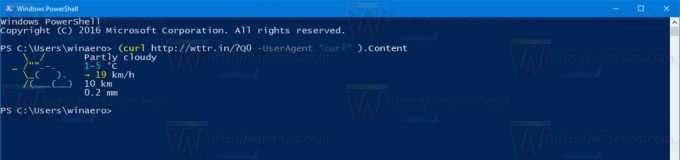
يمكنك تحديد الموقع المطلوب على النحو التالي:
(لفة http://wttr.in/NewYork -UserAgent "حليقة"). المحتوى
سيكون الإخراج على النحو التالي:

يمكنك تحديد البلد الذي تعيش فيه عند الحاجة. بناء الجملة كما يلي:
(لفة http://wttr.in/"Madrid, إسبانيا "-UserAgent" curl "). المحتوى
تعتبر علامات الاقتباس المزدوجة مهمة لضمان تمرير الموقع إلى الخدمة ، وإلا فستتلقى خطأ في PowerShell.

تدعم الخدمة عددًا من الخيارات. افتح الصفحة التالية للتعرف عليها:
http://wttr.in/:help
بدلاً من ذلك ، يمكنك استخدام هذا الأمر في جهازك الطرفي:
(لفة http://wttr.in/:help -UserAgent "حليقة"). المحتوى
فيما يلي بعض الخيارات المفيدة.
(حليقة wttr.in/New-York؟ n -UserAgent "curl"). المحتوى
سيعرض هذا الإصدار المختصر من التوقعات التي تتضمن ظهرًا وليلاً فقط.
(حليقة wttr.in/New-York؟ 0 -UserAgent "curl"). المحتوى
سيؤدي هذا إلى إظهار الطقس الحالي فقط في الموقع المحدد.
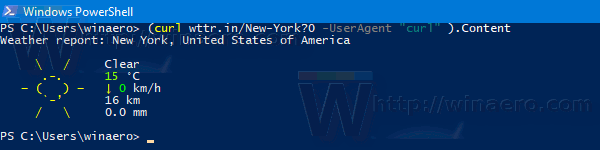
من الجدير بالذكر أن خدمة wttr.in يمكنها عرض التوقعات مباشرة في متصفح الويب الخاص بك. قم بتوجيه المستعرض الخاص بك إلى نفس الموقع الذي تستخدمه في PowerShell. انظر لقطة الشاشة التالية:
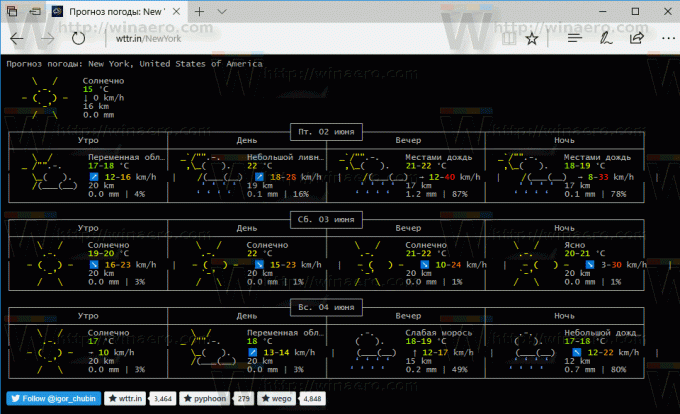
إذا أضفت ".png" إلى الموقع ، فستعيد الخدمة صورة PNG. يمكنك تضمينها في صفحة الويب الخاصة بك.
على سبيل المثال ، افتح هذا الرابط: http://wttr.in/New-York.png
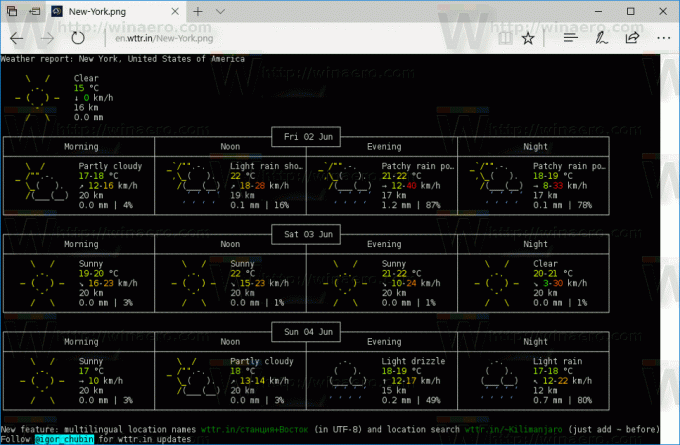
عندما تكون في وضع PNG ، يمكنك تمرير المعلمات على النحو التالي:
wttr.in/Location_parameters.png
على سبيل المثال:
wttr.in/New-York_tq0.png
الخدمة مترجمة إلى عدة لغات.
لتغيير لغة التنبؤ ، يمكنك استخدام الصيغة التالية:
(حليقة wttr.in/Berlin؟ lang = de -UserAgent "curl"). المحتوى. (حليقة wttr.in/Moscow؟ lang = ru -UserAgent "curl"). المحتوى

بدلاً من ذلك ، يمكنك استخدام المجالات الفرعية على النحو التالي:
(curl de.wttr.in/Berlin -UserAgent "curl") .Content (curl ru.wttr.in/Moscow -UserAgent "curl") .Content

اللغات المدعومة هي:
az bg ca cs cy da de el eo es fi fr hi hr hu is it ja ko mk ml nl nn pt pl ro ru sk sl sr sr-lat sv tr المملكة المتحدة uz vi zh et hy jv ka kk ky lt lv sw th zu بكالوريوس يكون
يمكن استخدام Wttr.in لرؤية مرحلة القمر الحالية. نفّذ الأمر التالي:
(curl wttr.in/Moon -UserAgent "curl"). المحتوى
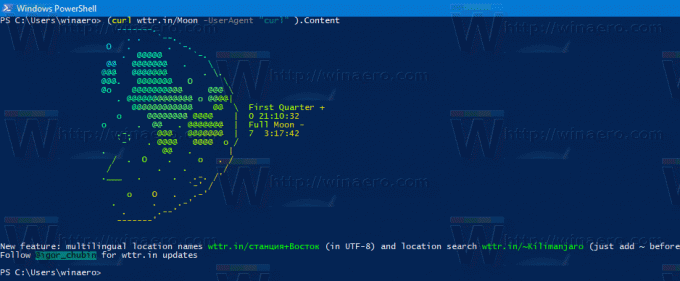
ملاحظة: تم إجراء جميع لقطات الشاشة أعلاه في Windows 10 Creators Update. في إصدارات Windows السابقة ، يمكن أن تكون هناك مشكلة في تسلسل ANSI في PowerShell. إذا كنت تستخدم نظام التشغيل Windows 7 أو Windows 8 ، فيرجى الرجوع إلى الصفحة التالية للحصول على حل بديل: كيفية تمكين wttr.in في وحدة تحكم PowerShell.
هذا كل شيء.

